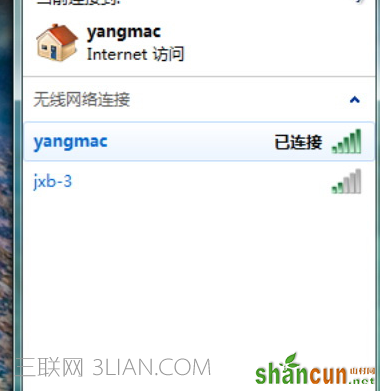一条宽带多人使用就得要用到路由器,目前无线路由器被广泛应用,无线路由器的特点就是没有网线的束缚,所以深受用户们的喜欢。那么我们要怎么设置wifi网络,连接路由器无线上网呢?现在小编就来给大家分享无线路由器设置方法,希望能够帮助到你!

设置wifi网络实现上网
1、连接好无线路由器和网线、调制解调器。要确保网络畅通、所有指示灯都正常亮着。

2、然后打开电脑的网络和共享中心,搜索无线信号,当搜索到无线路由器的信号后,打开浏览器,输入无线路由器的地址:192.168.1.1(一般都是这个地址),然后在提示框中输入用户名和密码(一般都是admin)。

输入相应的账号密码
3、进入后会看到输入相应的帐号跟密码,一般新买来的都是admin。

选择设置向导
4、确实后进入操作界面,你会在左边看到一个设置向导,进击进入(一般的都是自动弹出来的)。
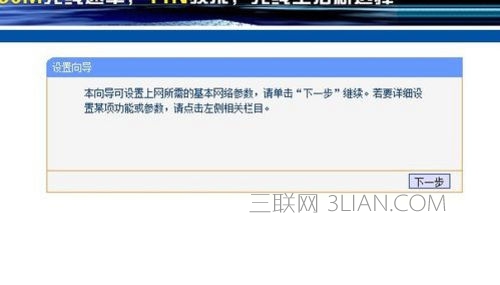
进入设置向导界面
5、进入设置向导的界面。
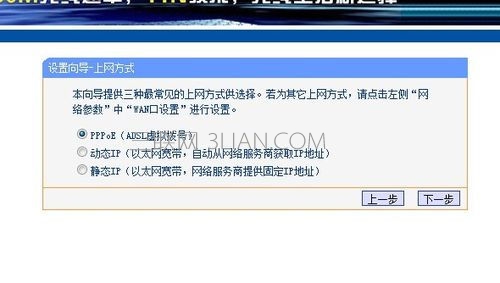
进入上网方式设置
6、点击下一步,进入上网方式设置,我们可以看到有三种上网方式的选择,如果你家是拨号的话那么就用PPPoE。动态IP一般电脑直接插上网络就可以用的,上层有DHCP服务器的。静态IP一般是专线什么的,也可能是小区带宽等,上层没有DHCP服务器的,或想要固定IP的。因为我拨号所以选择pppoe。
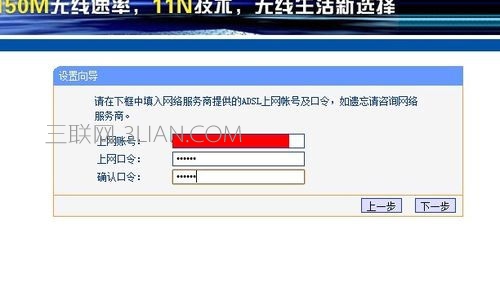
输入账号密码
7、选择PPPOE拨号上网就要填上网帐号跟密码,这个应该大家都明白,开通宽带都会有帐号跟密码,填进去就OK啦。
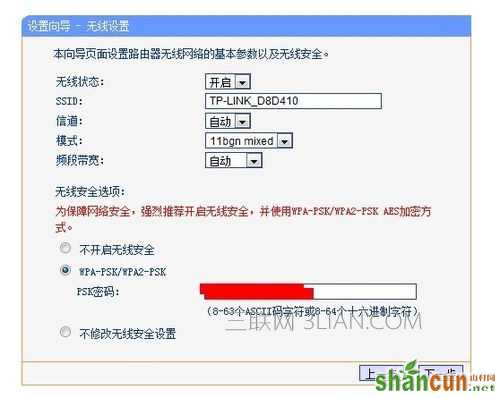
设置路由器的密码
8、然后下一步后进入到的是无线设置,我们可以看到信道、模式、安全选项、SSID等等,一般SSID就是一个名字,你可以随便填,然后模式大多用11bgn.无线安全选项我们要选择wpa-psk/wpa2-psk,这样安全,免得轻意让人家破解而蹭网。
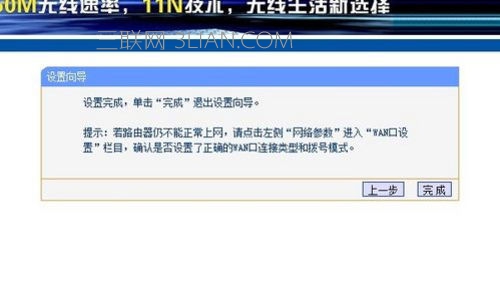
设置成功
9、下一步就设置成功啦。

10、最后设置完成后,需要重启路由器使设置生效,就可以使用无线路由器上网了。
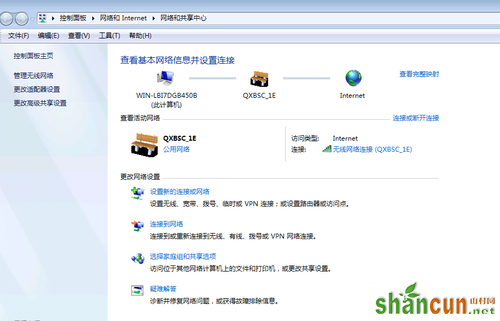
连接路由器无线上网方法
1、首先打开控制面板,在开始菜单中打开。
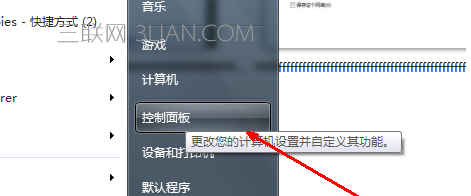
2、打开控制面板之后,找到网络和共享中心这个选项,然后打开。
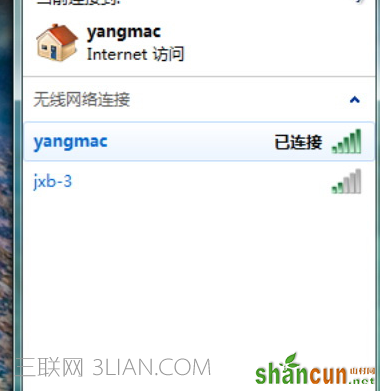
3、打开网络和共享中心之后,这里有详细的关于网络连接方面的信息。点击中部的设置新的连接这样一个蓝色的链接。
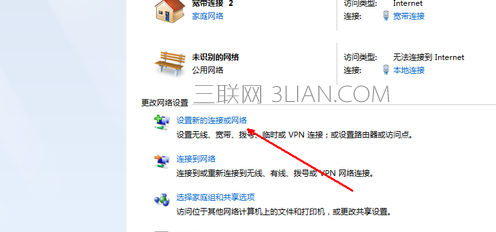
4、如果你的电脑上以前有网络连接,如果是重新设定一个无线网络连接,就选第一个选项,否,创建一个新的连接。然后点击下一步。
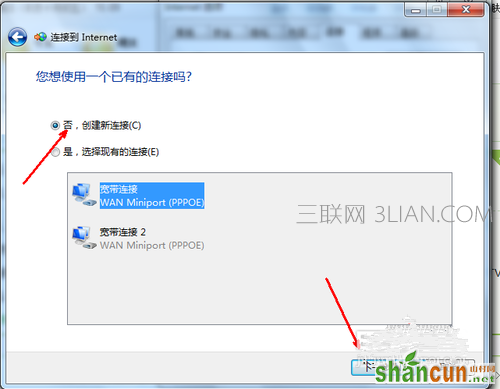
5、在选择连接方式这个页面中,如果你有无线网络,就会在下面的列表中显示出一个无线连接的选项。用鼠标点击一下这个选项,然后点击确定。
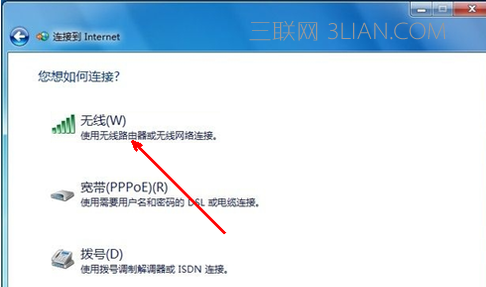
6、点击确定之后,回到系统托盘处,找到网络连接的图标,然后打开,选择连接,点击之后将出现下面这样一个设定无线网络的选项,输入网络名和安全密钥,点击确定就可以了。
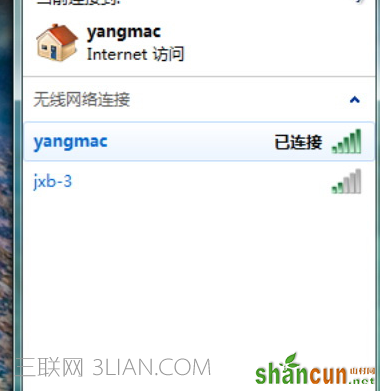
7、此时,无线网络连接我们就设置好了,现在你就可以用无线网络来上网了。打开系统托盘处的网络图标,我们会发一同,上面显示了已经连接。